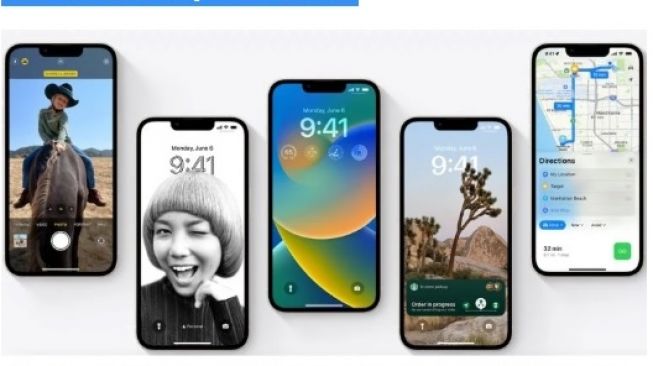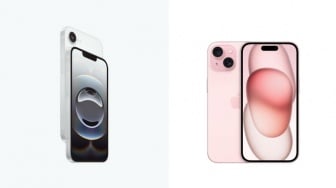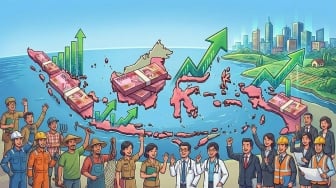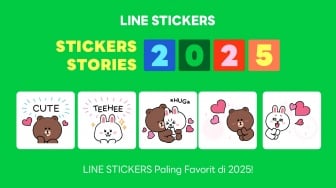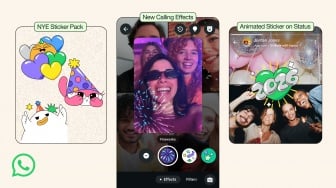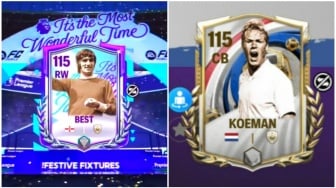10. Saat melihat layar Syarat dan Ketentuan, ketuk 'Setuju' di kanan bawah.
11. Pilih apakah ingin Menggabungkan data yang ada di ponsel, atau mengabaikannya.
12. iOS akan meminta untuk mengaktifkan fitur 'Temukan iPhone saya', dan ketuk Oke untuk mengaktifkannya.
13. Sampai di sini, sudah memiliki ID Apple, ingat username dan sandinnya, jangan sampai lupa.
Jika sudah memiliki ID Apple dan membeli ponsel yang masih menggunakan ID Apple pemilik sebelumnya, maka bisa melakukan langkah-langkah di bawah ini.
Cara mengganti ID Apple di iPhone bekas:
1. Buka App store yang ada dengan cara menekannya.
2. Kemudian, pilih atau klik Featured.
3. Selanjutnya, klik atau pilih ID Apple yang tersedia di bagian kiri bawah dan pilih atau klik Sign Out.
Baca Juga: Apple Penguasa Pasar Ponsel di Q4 2022, Samsung Nomor 1 Sepanjang Tahun
4. Langkah selanjutnya adalah dengan klik atau pilih sign in yang dilanjutkan dengan memasukkan ID Apple serta kata sandi.
5. Jika telah selesai maka pilih atau klik OK.
5. Setelah empat langkah di atas dilakukan maka ID Apple sudah sukses untuk diganti. Kini, iPhone tersebut sudah tersambung dengan ID Apple. Mudah bukan?
Pasha Aiga Wilkins